Heim >System-Tutorial >Windows-Serie >So ändern Sie die Umschaltfrequenz des Hintergrundbilds in Win10. So ändern Sie die Umschaltfrequenz des Hintergrundbilds im Win10-System
So ändern Sie die Umschaltfrequenz des Hintergrundbilds in Win10. So ändern Sie die Umschaltfrequenz des Hintergrundbilds im Win10-System
- 王林nach vorne
- 2024-04-11 09:04:061234Durchsuche
Wie man die Häufigkeit des Hintergrundbildwechsels in Win10 ändert und wie man die Häufigkeit des Hintergrundbildwechsels in Win10-Systemen ändert, ist für die Mehrheit der Win10-Systembenutzer zu Themen geworden, die ihnen Sorgen bereiten. Als Antwort auf dieses Problem hat der PHP-Editor Apple eine detaillierte Lösung bereitgestellt. Im Win10-System können Benutzer die Häufigkeit des Hintergrundbildwechsels festlegen, indem sie die Option „Hintergrund“ in den „Personalisierungseinstellungen“ ändern, oder sie können die Häufigkeit auch anpassen, indem sie die Registrierung ändern. Spezifische Betriebsmethoden finden Sie im folgenden Inhalt.
So ändern Sie die Häufigkeit des Hintergrundbildwechsels im Win10-System
1 Im ersten Schritt klicken wir auf die Schaltfläche „Start“ auf dem Computer, suchen dann die Option „Einstellungen“ in der Menüliste und klicken zum Öffnen die Option
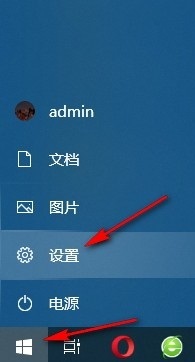
2. Im zweiten Schritt finden wir nach dem Aufrufen der Windows-Einstellungsseite die Option „Personalisierung“ auf der Seite. Klicken Sie, um diese Option zu öffnen
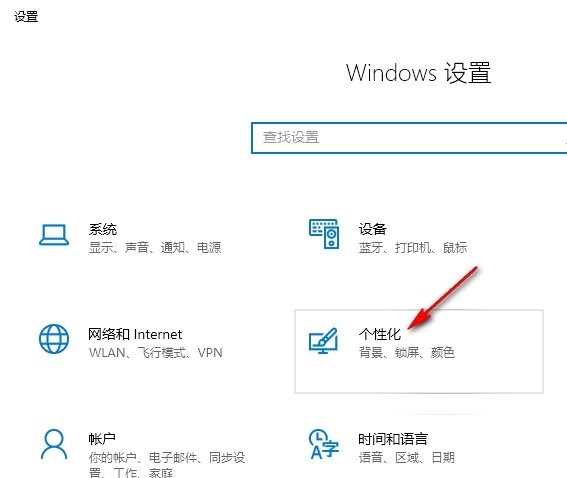
3. Der dritte Schritt, nach Eingabe der Auf der Seite mit den Personalisierungseinstellungen öffnen wir zunächst die Option „Hintergrund“ auf der Seite „Hintergrund“ und wählen dann die Option „Diashow“ in der Dropdown-Liste aus
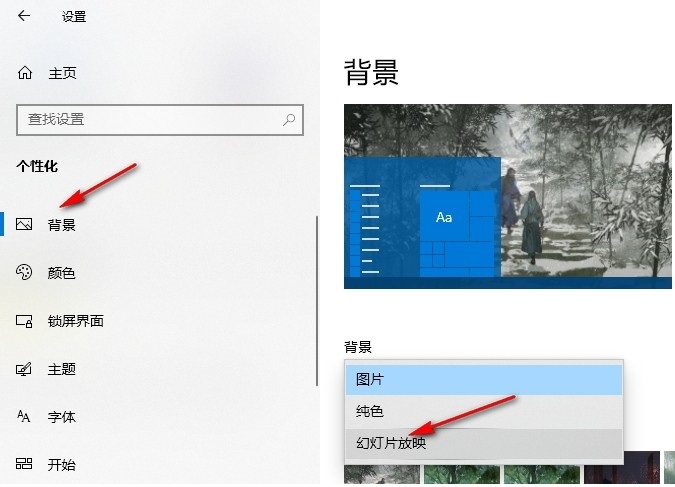
4. Schritt 4, dann klicken wir, um die zu öffnen Option „Durchsuchen“ und dann auf der Ordnerseite den Ordner auswählen, in dem sich die Bilder befinden, und dann auf die Option „Diesen Ordner auswählen“ klicken
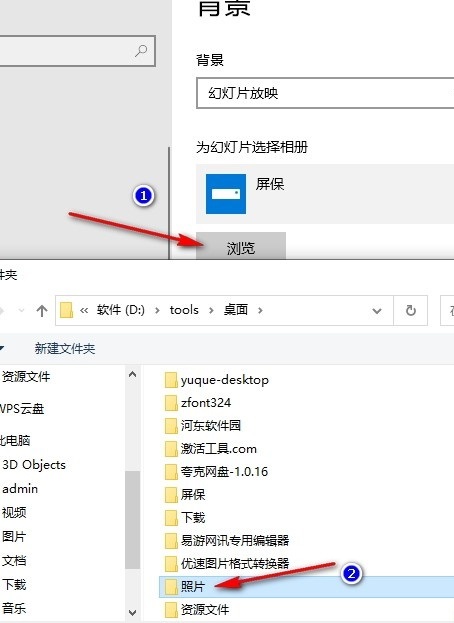
5. Nachdem Sie den Ordner festgelegt haben, in dem sich die Bilder der Diashow befinden , wir klicken, um die Option „Bildschaltfrequenz“ zu öffnen, und wählen dann einfach die gewünschte Schaltfrequenz aus der Dropdown-Liste aus
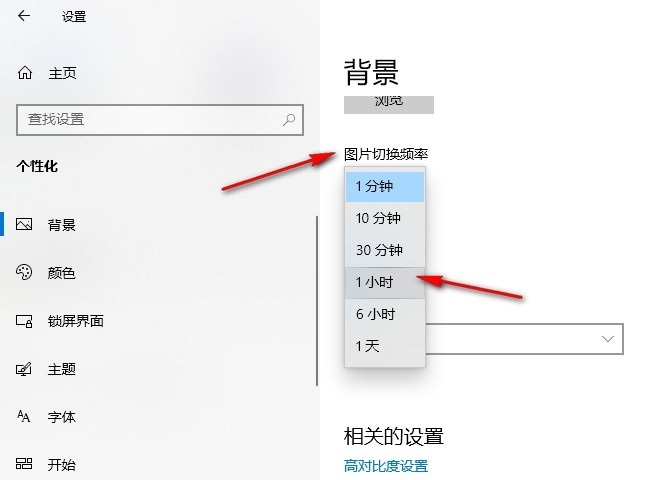
Das obige ist der detaillierte Inhalt vonSo ändern Sie die Umschaltfrequenz des Hintergrundbilds in Win10. So ändern Sie die Umschaltfrequenz des Hintergrundbilds im Win10-System. Für weitere Informationen folgen Sie bitte anderen verwandten Artikeln auf der PHP chinesischen Website!

